word从任意页设置页码该怎么操作。word里的页码一般默认是从第一页开始设置的,那怎么从第二页或者任意页开始设置页码?接下来小编为大家介绍一下word从任意页开始设置页码的技巧。
word任意页页码设置步骤:
01移动光标至想设为第一页的页面首行前列。
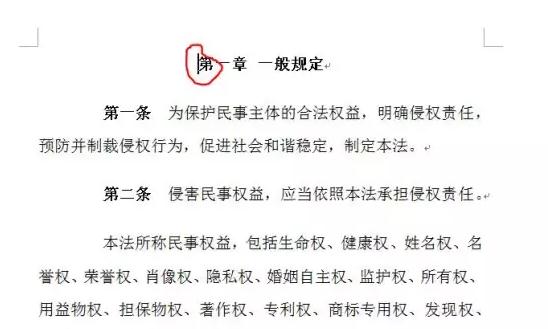
02点击页“面布局”->“分隔符”->“下一页”。
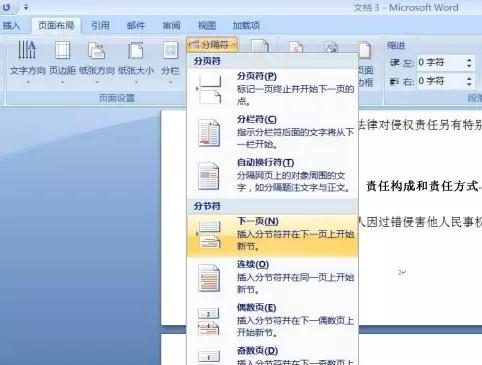
03进入页眉页脚,看到“与上一节相同”。
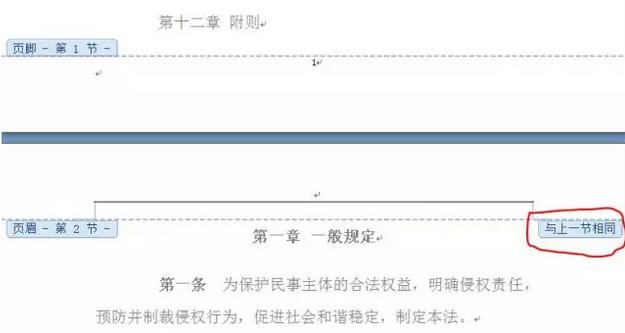
04取消页脚“链接到前一条页眉”高亮。
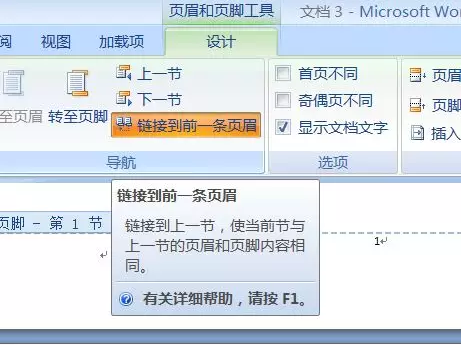
05看到“与上一节相同”不见啦,就成功了,选择要修改为首页的页码。
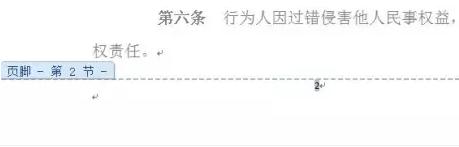
06选择“页码”->“设置页码格式”。
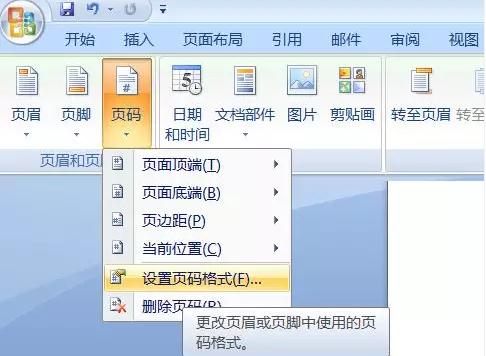
07勾选“起始页码”->“1”,点击“确定”,完成。

以上就是关于word从任意页设置页码的解决方法了,希望对大家有所帮助。